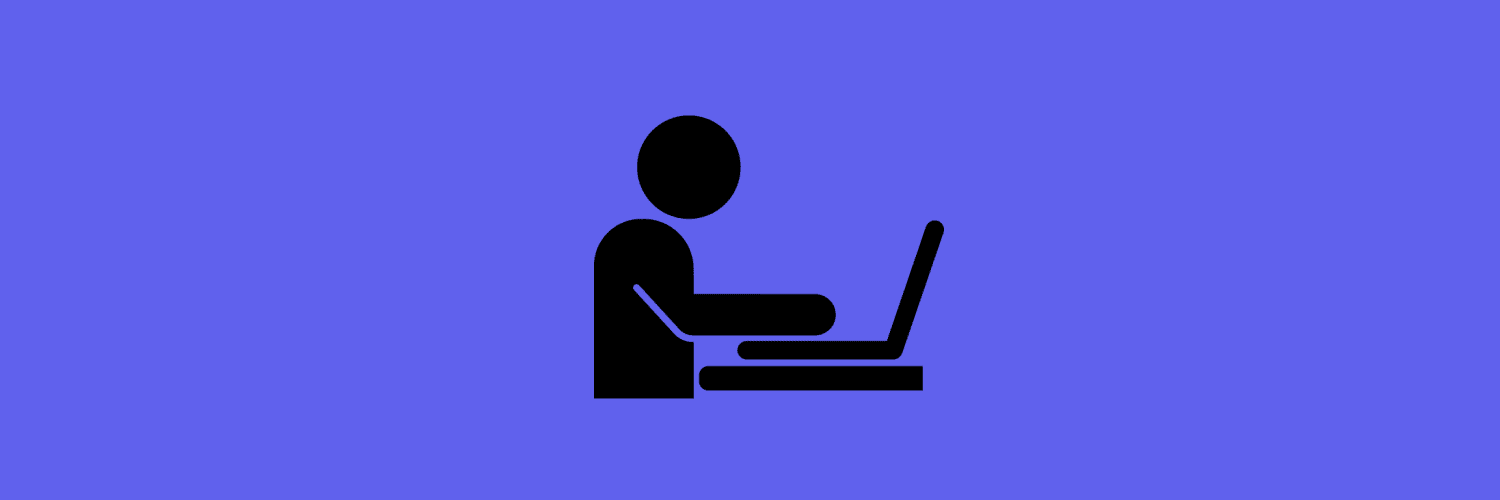
Ở cả hai Windows 10 như trong Windows 11, bạn có thể tự động nén ổ cứng, thư mục hoặc tệp để tiết kiệm dung lượng ổ đĩa.
Đĩa cứng bạn muốn nén phải có định dạng NTFS để kích hoạt tính năng này.
Nén làm giảm kích thước của tệp bằng cách loại bỏ khéo léo những phần nội dung không cần thiết của tệp và chỉ lưu lượng thông tin tối thiểu cần thiết để tập hợp lại tệp. Khi bạn mở file, thông tin sẽ được khôi phục về dạng ban đầu.
Nội dung đó mà Windows có thể nén tự động khác với các tệp ZIP hoặc RAR. Điều này bao gồm chức năng cơ bản của hệ thống tệp NTFS Windows. Ví dụ: bạn có thể tạo một phân vùng bổ sung trên ổ cứng ngoài và nén nội dung này.
Đây là cách bạn có thể kích hoạt “nén nội dung” cho ổ cứng, một thư mục cụ thể bao gồm nội dung hoặc một tệp.
Nén nội dung vào Windows 10 hoặc Windows 11
Nén nội dung từ ổ cứng
Để nén nội dung của toàn bộ ổ cứng, nhấp chuột phải vào ổ đĩa Windows trinh sát. Trong menu bấm vào Thuộc tính.
Sau đó kích hoạt tùy chọn “Nén ổ đĩa này để tiết kiệm dung lượng ổ đĩa”. Bấm vào áp dụng và OK.
Bây giờ bạn sẽ nhận được thông báo “Bạn chỉ muốn áp dụng những thay đổi này cho Drive C:\ hay cho tất cả các thư mục và tệp cơ bản?”
Thực hiện lựa chọn của bạn và nhấp vào OK.
Nén nội dung của một thư mục cụ thể
Để nén nội dung của một thư mục cụ thể, nhấp chuột phải vào thư mục Windows trinh sát. Trong menu bấm vào Thuộc tính.
Trong tab “Chung”, nhấp vào nút “Nâng cao” để mở thuộc tính thư mục nâng cao.
Để nén thư mục, hãy bật tùy chọn “Nén nội dung để giải phóng dung lượng ổ đĩa”. Bấm vào đồng ý.
Bây giờ bạn sẽ được thông báo xem bạn có muốn áp dụng những thay đổi này cho tất cả các thư mục con và tệp hay không. Thực hiện lựa chọn của bạn và nhấp vào OK.
Nén nội dung của một tập tin cụ thể
Để nén nội dung của một tệp cụ thể, nhấp chuột phải vào tệp qua Windows trinh sát. Trong menu bấm vào Thuộc tính.
Sau đó nhấp vào tab Thuộc tính và ở dưới cùng trên nút “Nâng cao”.
Để nén nội dung của tệp, hãy bật tùy chọn “Nén nội dung để giải phóng dung lượng ổ đĩa”. Nhấn OK để xác nhận.
Bạn cần có đặc quyền của quản trị viên để thay đổi thuộc tính tệp này. Bấm vào Tiếp tục để hoàn tất thao tác này.
Bây giờ bạn đã áp dụng thành công việc nén nội dung cho ổ cứng, thư mục hoặc tệp.
Tôi hy vọng đã giúp bạn với điều này. Cảm ơn bạn đã đọc!
